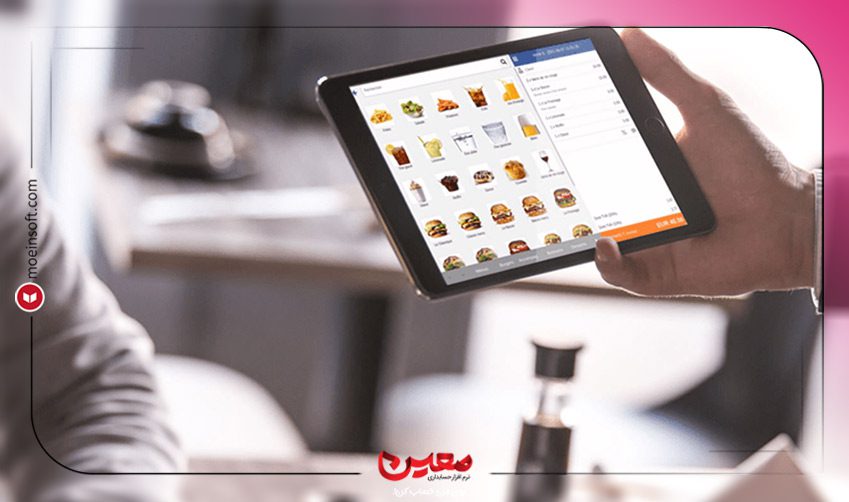در این مقاله قصد داریم نحوه ثبت عملیات پرداخت در نرم افزار حسابداری معین را آموزش دهیم. در صورتی که به تازگی نرم افزار حسابداری معین را خریداری کرده اید و با این بخش آشنایی ندارید، تا انتهای این مقاله همراه ما باشید.
آموزش عملیات پرداخت در نرم افزار حسابداری معین
- برای انجام عملیات پرداخت در نرم افزار حسابداری معین، ابتدا از منوی عملیات، گزینه عملیات پرداخت را انتخاب کنید.
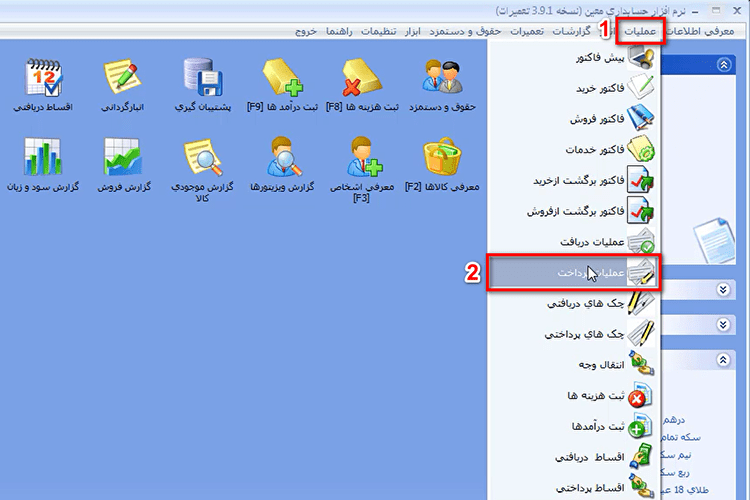
- با انتخاب این گزینه، پنجره عملیات پرداخت باز خواهد شد. این پنجره از دو قسمت تشکیل شده است که در سمت چپ آن وضعیت و دسته بندی های پرداخت ها و در سمت راست، لیست عملیات های پرداخت نمایش داده می شود.
برای ثبت عملیات پرداخت در نرم افزار حسابداری معین، از انتهای این پنجره روی دکمه جدید کلیک نمایید. هم چنین می توانید با فشردن دکمه F2 این کار را سریع تر انجام دهید.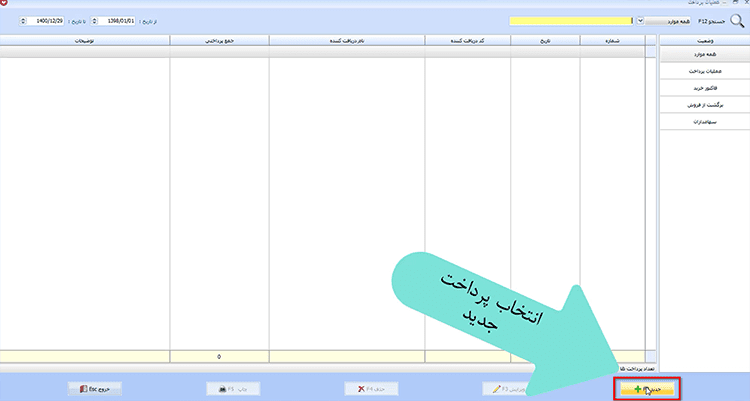
- با انتخاب دکمه جدید پنجره ای مربوط به اطلاعات پرداخت باز خواهد شد.
در ابتدا تاریخ نام دریافت کننده مبلغ را باید مشخص نمایید. این کار را می توانید بوسیله کلیک روی دکمه “+” که در بخش دریافت کننده قرار گرفته است انجام دهید. هم چنین می توانید تاریخ و ساعت عملیات دریافت را نیز در این پنجره ثبت نمایید.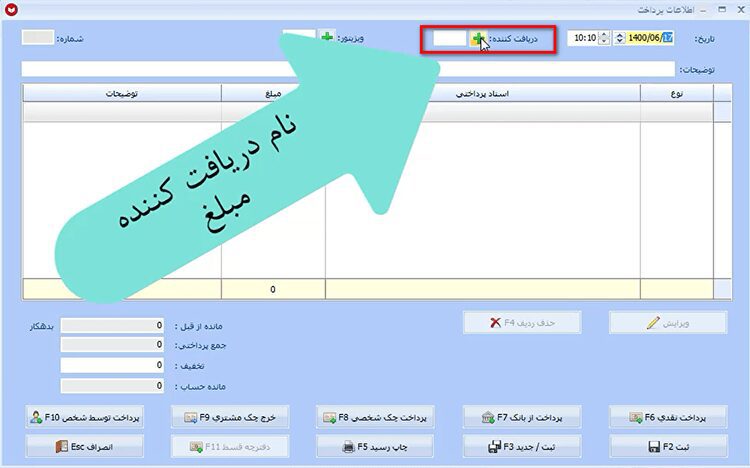
- از سمت راست پنچره باز شده، می توانید گروه اشخاص مورد نظر خود را تعیین کنید. سپس با کلیک روی نام شخص، دکمه انتخاب که در انتهای پنجره قرار دارد را کلیک نمایید.
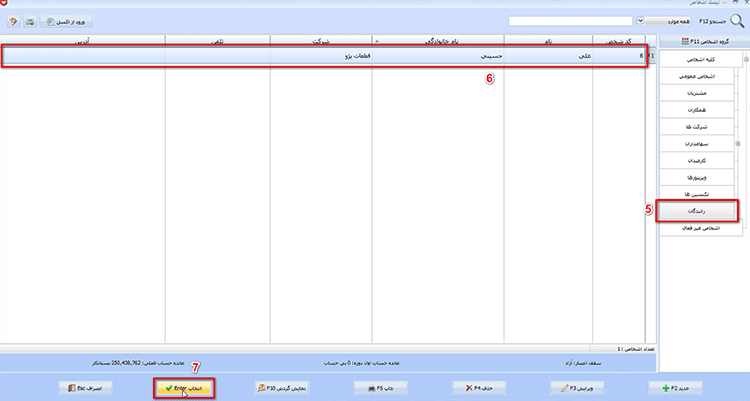
- در پایین پنجره دکمه هایی قرار داده شده اند که بوسیله آنها می توانید روش پرداخت را انتخاب نمایید. بوسیله این دکمه ها می توانید روش های پرداخت نقدی، پرداخت بانک، پرداخت چک شخصی، خرج چک مشتری و پرداخت توسط شخص را تعیین نمایید.
به عنوان مثال در این بخش، پرداخت نقدی را انتخاب می کنیم.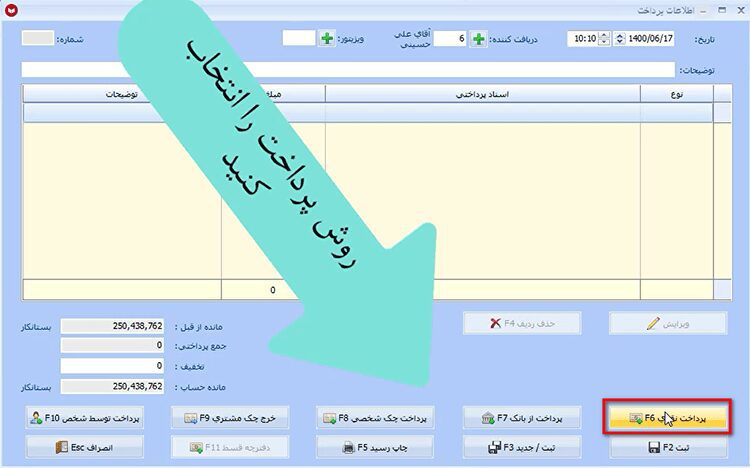
- در پنجره انتخاب صندوق، صندوق نقدی خود را انتخاب نمایید و روی دکمه Enter کلیک کنید.
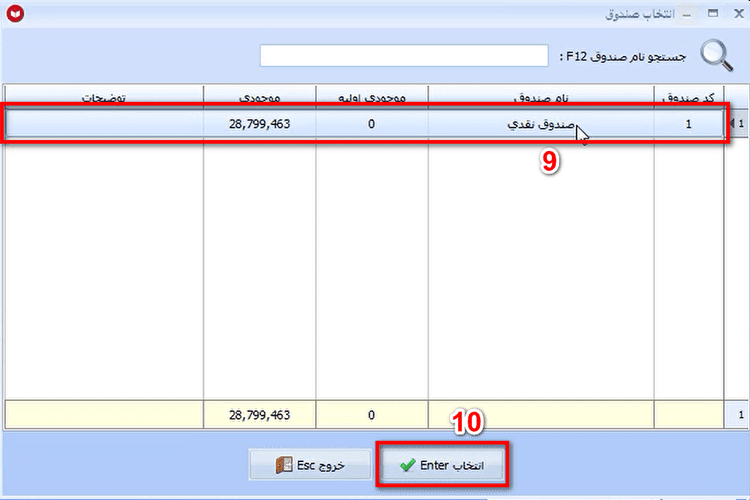
- در پنجره باز شده می توانید در بخش مبلغ، مبلغ پرداخت شده را وارد نمایید. هم چنین می توانید توضیحات لازم را در این پنجره وارد نمایید.
سپس برای ذخیره عملیات پرداخت در نرم افزار حسابداری، روی دکمه ثبت کلیک نمایید.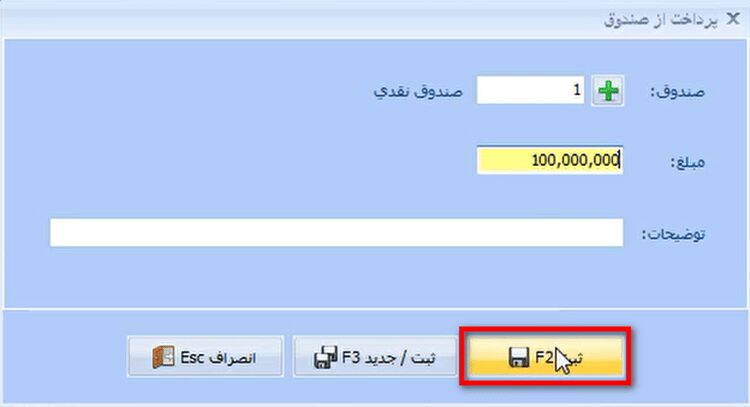
- همانطور که مشاهده می کنید، پرداخت مبلغ مورد نظر در نرم افزار حسابداری ثبت شده است و در سمت راست این پنجره نیز می توانید مانده حساب خود را مشاهده نمایید.
برای ثبت عملیات پرداخت از طریق بانک، دکمه پرداخت از طریق بانک را انتخاب کنید.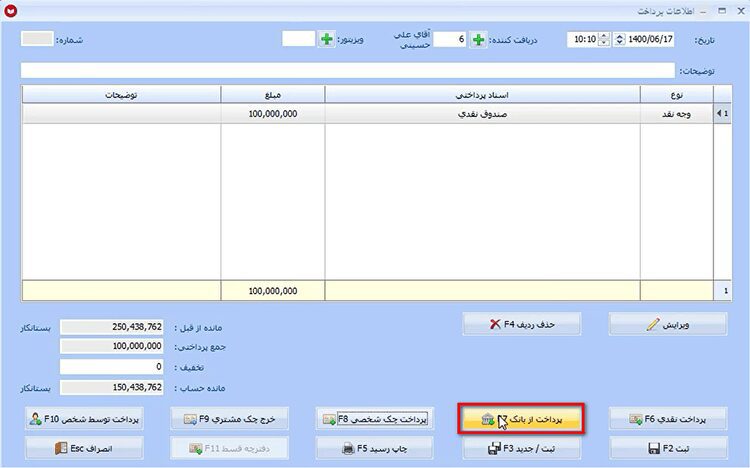
- در پنجره لیست حساب های بانکی، از سمت راست، نوع حساب را تعیین نمایید، بانک مورد نظر خود را انتخاب کرده و روی دکمه Enter کلیک کنید.
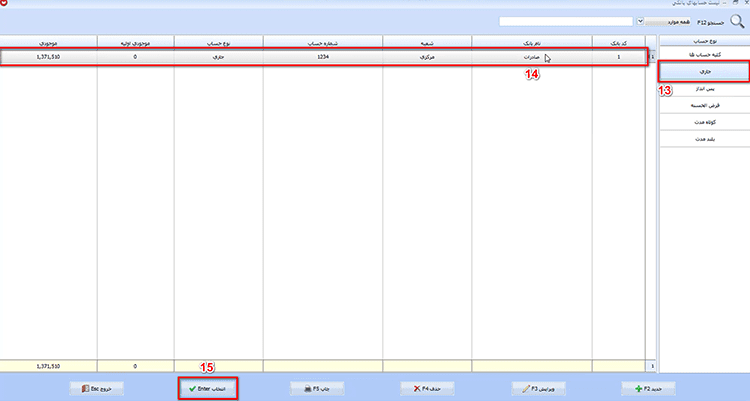
- با انتخاب بانک مورد نظر، پنجره ای مربوط به پرداخت از بانک باز خواهد شد که دارای بخش های مختلفی است.
در این پنجره ساعت پرداخت را ثبت نمایید. هم چنین پس از وارد کردن مبلغ پرداختی، کارمزد آن، شماره فیش بانکی و درج توضیحات لازم، برای ذخیره عملیات دریافت در نرم افزار حسابداری، روی دکمه ثبت کلیک نمایید.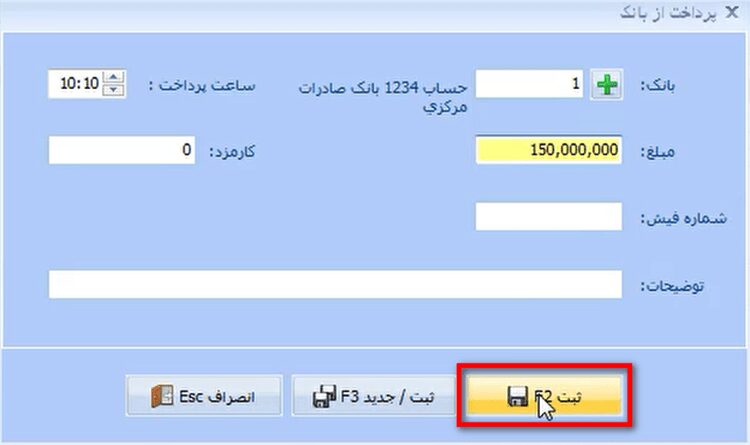
- همانطور که مشاهده می نمایید، پرداخت بعدی که از طریق بانک صورت گرفته است، در این پنجره ثبت شده است.
برای چاپ عملیات های پرداخت، دکمه چاپ رسید را کلیک نمایید. هم چنین می توانید با فشردن دکمه F5، این عملیات را سریع تر انجام دهید.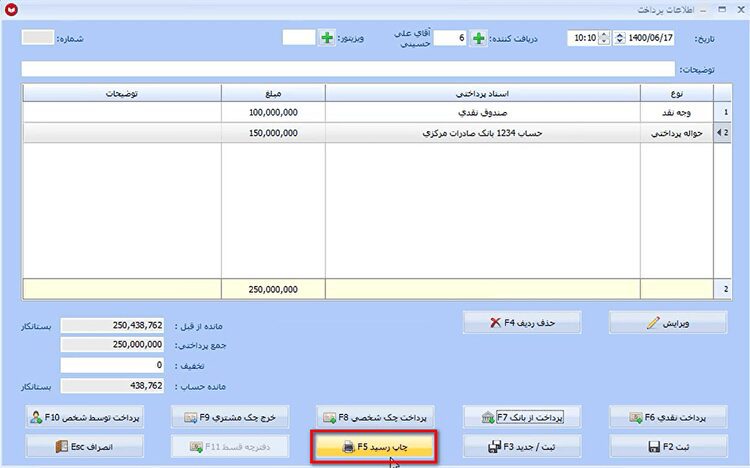
- همانطور که در این پنجره مشاهده می کنید، رسید پرداخت به نمایش در خواهد آمد و مبلغ پرداختی در سیستم ثبت و از بدهی کسر خواهد شد.
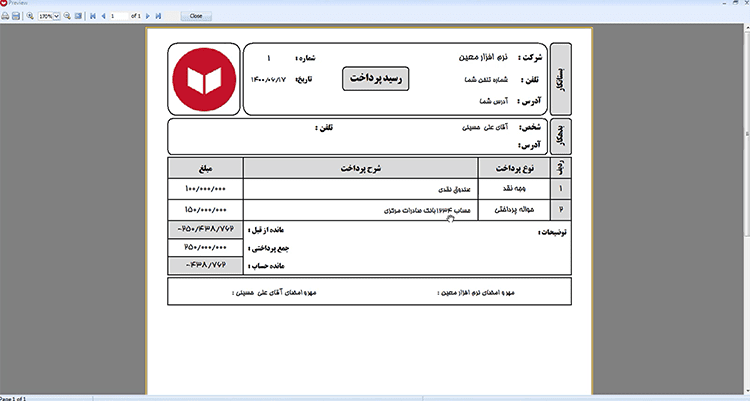
همانطور که مشاهده می کنید، ثبت عملیات پرداخت در نرم افزار حسابداری معین، با موفقیت انجام شده است. بخش ها و امکانات کاربردی زیادی هنگام ثبت عملیات پرداخت در نرم افزار حسابداری معین مانند انتخاب روش پرداخت، تعیین ساعت و زمان دقیق، محاسبه کارمزد، ثبت فیش بانکی و … وجود دارد که باعث بهبود مدیریت بدهی ها و پرداختی های شما خواهد شد.
کار کردن با این بخش از نرم افزار با وجود امکانات فراوان، پیچیدگی زیادی ندارد و به راحتی و تنها با مشاهده آموزش، قابل انجام است.
در صورتی که نیاز به راهنمایی و آموزش بیشتری در این زمینه دارید، می توانید با ورود به صفحه فیلم های آموزشی، نحوه ثبت عملیات پرداخت در نرم افزار حسابداری معین را به صورت ویدیویی مشاهده نمایید.
جمع بندی
امکانات بسیار زیاد و متنوعی باعث شده است که مدیران و صاحبان کسب و کار های مختلف، از نرم افزار حسابداری معین برای انجام امور مالی و حسابداری خود استفاده کنند. رابط کاربری ساده و آسان این نرم افزار به همراه امکانات و ویژگی های کاربردی آن، باعث شده که تمام افراد، حتی بدون دانش حسابداری، بتوانند از این نرم افزار استفاده نمایند و مشکلی با آن نداشته باشند.
در این مقاله به بررسی یکی از بخش های کاربردی نرم افزار که نیاز به آموزش بیشتری دارد، یعنی ثبت عملیات پرداخت در نرم افزار حسابداری پرداختیم. هنگامی شما مبلغی را بابت بدهی قبلی به مشتری مورد نظر پرداخت می کنید، بوسیله این بخش از نرم افزار باید عملیات پرداخت را ثبت و رسید آن را نیز چاپ نمایید. این بخش تاثیر زیادی روی مدیریت امور مالی شرکت یا فروشگاه شما خواهد داشت و باعث بهبود مدیریت بدهی های شما نیز خواهد شد. کار با این قسمت بسیار ساده است و به راحتی می توانید این عملیات را انجام دهید.
در صورتی که هنوز از نرم افزار حسابداری معین استفاده نمی کنید و قصد خرید آن را دارید، می توانید با دانلود دموی رایگان نرم افزار، به مدت یک ماه تمامی امکانات نرم افزار و عملکرد پشتیبانی را به صورت کاملا رایگان مورد ارزیابی قرار دهید و در صورت رضایت اقدام به پرداخت و خرید نرم افزار حسابداری مورد نظر خود کنید.
اگر نیاز به راهنمایی بیشتری در این زمینه دارید می توانید با همکاران پشتیبانی نرم افزار حسابداری معین در ارتباط باشید.
مقالات مرتبط
پیشنهاد میکنیم مقالات مرتبط به این مقاله را هم مطالعه کنید.
تفاوت ERP و نرم افزار حسابداری
آموزش کامل ایجاد سال مالی جدید
آموزش ثبت نام پنل پیامک حسابداری معین
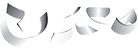


 فروشگاه محصولات
فروشگاه محصولات صندوق فروشگاهی
صندوق فروشگاهی

 اینستاگرام ما
اینستاگرام ما تلگرام ما
تلگرام ما